win10内存显示异常怎么办?win10内存显示异常解决方法
1.安装Windows10系统的电脑,打开系统属性,发现可用内存异常,电脑 配置的是两条4GB的内存条,但显示的是:已安装的内存 8.00GB(6.92GB可用)。
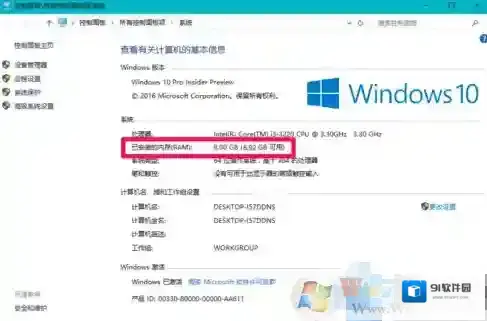
Windows10内存
2、从资源监视器中可以看到: 为硬件保留的内存 125MB 正在使用的内存 3456MB 备用内存 2824MB 可用内存 802MB 合计内存 7202MB 8192MB – 7207MB=985MB,即985MB的内存不见了。

Windows10点击
3、如果是使用了一些不太正规或不太兼容的优化软件,卸载这些优化软件; 如果是某些流氓软件保留了部分内存,检查系统中安装的软件(包括安装软件时附带安装的软件),清除不需要的软件; 如果是系统中毒,使用Windows Defender全面扫描系统,清除病毒;
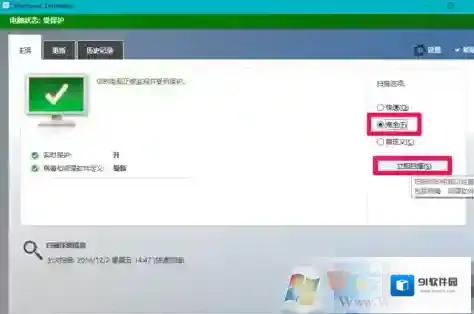
Windows10系统配置
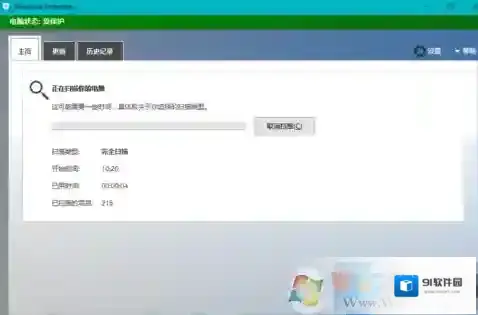
Windows10如果是
4、进入系统配置,修改系统的最大内存(M)数值。右键点击系统桌面左下角的开始,在开始菜单中点击运行,在运行对话框中输入:msconfig,点击确定或者回车,打开系统配置窗口;
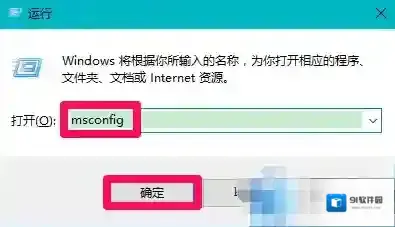
Windows10不太
5、在系统配置窗口,我们点击引导选项卡下的高级选项(V);
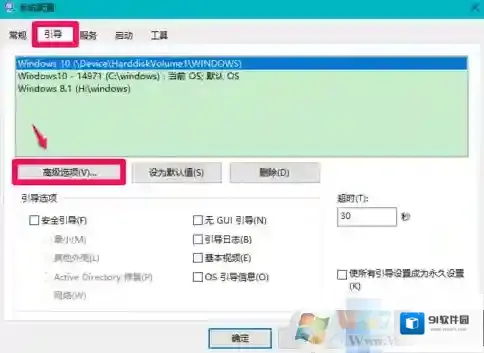
6、在打开的引导高级选项窗口,可以看到最大内存(M)的值为7200;
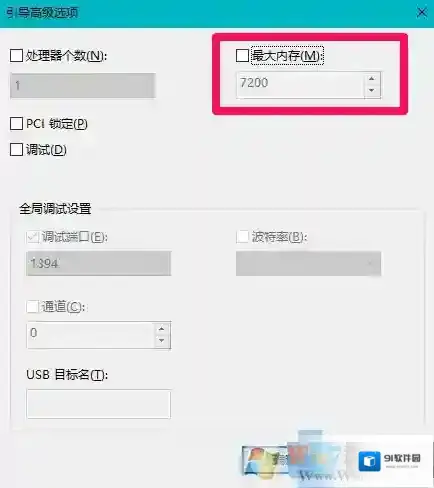
7、我们点击最大内存(M)前面的复选框打勾,将数值更改为:8192(MB,即电脑配置的内存值),再点击:确定;
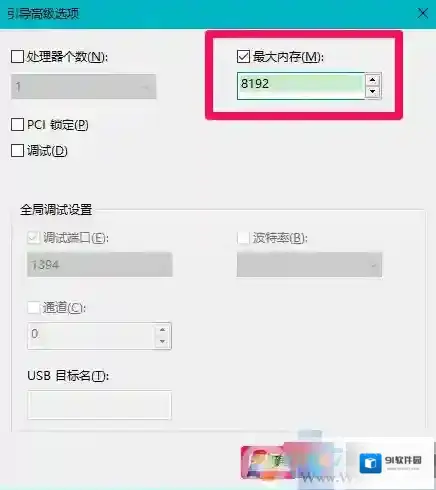
8、点击确定以后,回到系统配置窗口,点击:应用 – 确定;
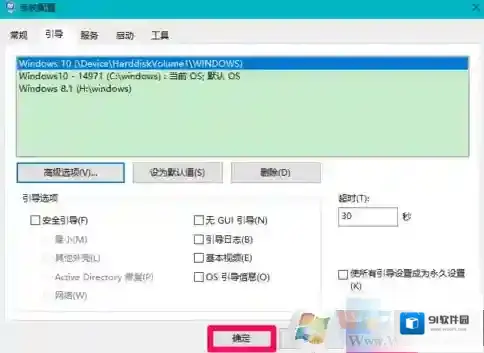
9、点击应用 – 确定以后,一定会弹出一个系统配置的对话框,要求重新启动计算机以便应用这些更改,点击:重新启动(R);
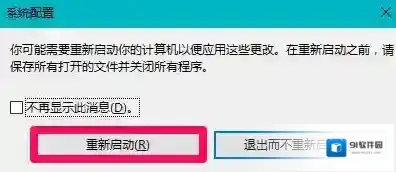
10、重新启动电脑,进入系统桌面以后,右键点击桌面此电脑-属性,可以看到:已安装的内存 8.00GB(7.88GB可用),隐藏的0.96GB内存找回来了。
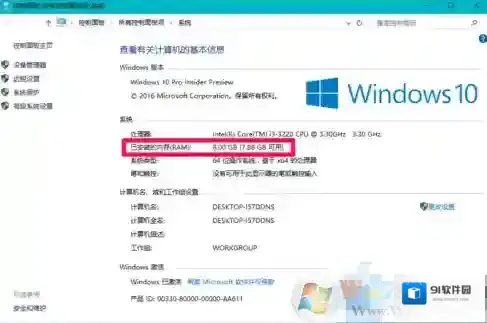
win10内存显示异常的解决方法,希望对大家有所帮助!
Windows10软件相关内容
-

-
如何在virtualbox安装系统
一、安装准备 1、VirtualBox虚拟机 2、操作系统 二、安装步骤 1、打开VirtualBox虚拟机,鼠标左键点击左上角的“新建”,类型选择Microsoft Windows,小伙伴们如果要装32位win7,那么我们版本选择Windows 7...2025-09-13 -
Win10系统广告怎么关
Win10系统广告怎么关?win10操作系统中自带广告功能,并非微软内置的,而是第三方软件引起,今天winwin7在这里给大家分享介绍下关闭win10自带广告的操作方法,希望可以帮到大家! Windows10广告 1. 你可以通过快捷键CTRL+SH...2025-09-13 -
Win10远程锁定教程|远程注销锁定Win10系统方法
小提示:“查找我的设备”功能,本是Windows 10系统为设备丢失时进行查找而设的。出于某种原因,它也可被用作对某设备进行位置跟踪。由于需要打开位置设置,因此可能会因账号密码泄露等原因,泄露电脑使用的隐私。 1、首先需要在电脑上预先进行设置:点击“...2025-09-13 -

-
Win10开机提示需要修复Microsoft账户解决方法
最近有用户反馈在Win10电脑开机的时候经常会出现设置:Microsoft账户问题:我们需要修复你的Microsoft账户也不知道是什么原因。但是真的很烦人,也影响了工作,那么下面针对这个问题,小编分享下具体的解决方法 Windows10账户 1.打...2025-09-12 -

-

-

-


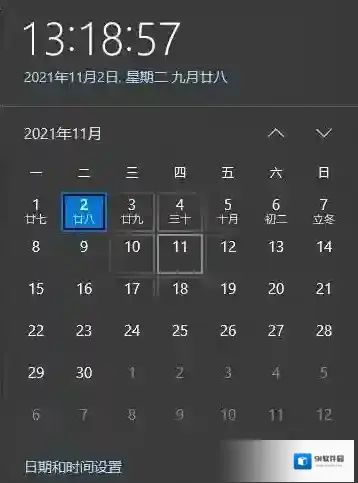
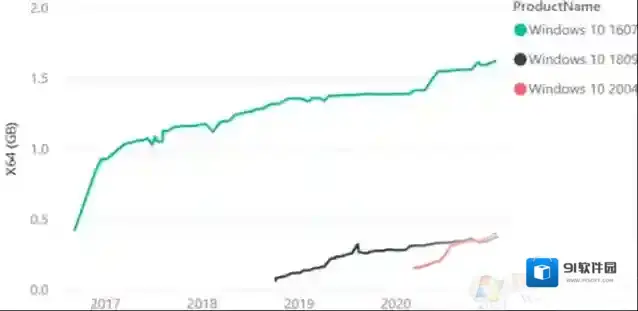

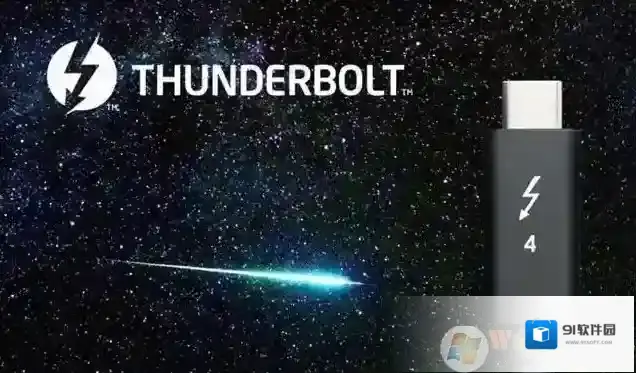
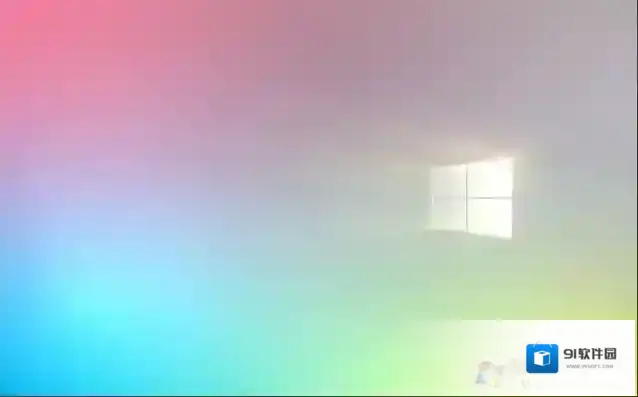
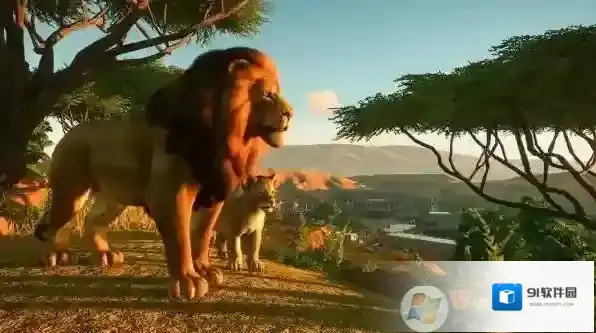
发表回复
评论列表 ( 0条)